2015.5 OPEL VIVARO B USB
[x] Cancel search: USBPage 71 of 141

Navigation71
Opdatering af SD-kortet og
navigationssystemet
Opdateringer udgives regelmæssigt,
f.eks. til opdatering af kort og fotofæl‐
der.
Disse opdateringer er kun til rådighed via softwaren TomTom HOME , som
der er adgang til via SD-kortet.
Når softwaren TomTom HOME an‐
vendes, er det muligt at:
■ Opdatere navigationssystemet (kort, fotofælder osv.),
■ Abonnere på LIVE services,
■ Lagre systemdata på en computer,
■ Tilføje eller slette data,
■ Personliggøre systemet,
■ Dele kortkorrektioner med andre (Map Share™ ),
■ Downloade hele TomTom™-navi‐ gationssystemets brugerhåndbog.
TomTom HOME -softwarens menuer
yder vejledning under disse betjenin‐ ger.Opdatering af systemet
For at få mest muligt ud af naviga‐ tionssystemet bør det opdateres så
ofte som muligt. Map Share™-kort‐
opdateringer kan f.eks. deles med
alle brugere af systemet.
De vigtigste funktioner i
TomTom HOME-programmetDownload nye og ekstra kort
Vælg ikonet Tilføj kort for at få adgang
til den menu, hvor kort kan downloa‐
des.Downloading af stemmer, interesse‐
punkter mv.
Vælg ikonet for "Tilføj trafik, stemmer, fotofælder osv." for at:
■ Downloade stemmer for at tilpasse systemet,
■ Downloade interessepunkter osv.
Bemærkninger
I visse lande er det ulovligt at down‐
loade og aktivere advarslerne om fo‐
tofælder, hvilket i givet fald kan med‐ føre retsforfølgelse.Lagring af SD-kort og systemdata
Systemdata kan gemmes på compu‐
teren og også gendannes, om nød‐
vendigt.
Det anbefales at lagre systemda‐ taene med jævne mellemrum. Ved at lagre dataene kan de genoprettes,
f.eks. hvis SD-kortet går tabt eller be‐
skadiges.Download anvisninger
Det er muligt at få adgang til hele
TomTom™-navigationssystemets
brugerhåndbog.Personliggøre systemet
Der er også mulighed for at person‐
liggøre systemet ved installering af
nye interessepunkter og syntetise‐
rede stemmer og ved at ændre farve‐
sammensætningen.
USB-hukommelsesstik
(NAVI 50) Der kræves et USB-hukommelsesstik
til navigationssystemet, der bl.a. skal
indeholde et digitalt kort over det på‐
gældende lands byer og veje.
Page 72 of 141
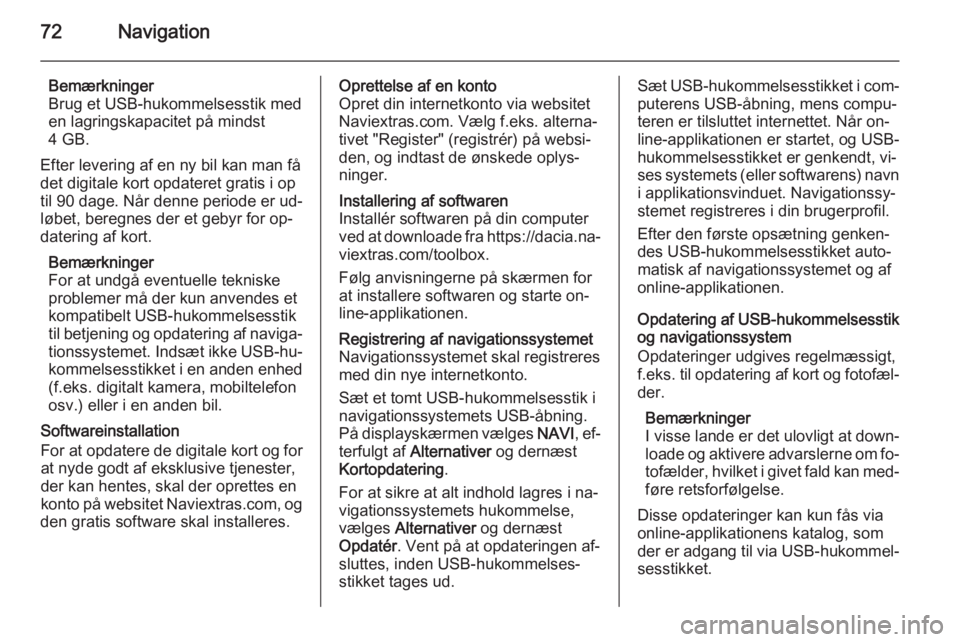
72Navigation
Bemærkninger
Brug et USB-hukommelsesstik med
en lagringskapacitet på mindst
4 GB.
Efter levering af en ny bil kan man få det digitale kort opdateret gratis i op
til 90 dage. Når denne periode er ud‐
løbet, beregnes der et gebyr for op‐
datering af kort.
Bemærkninger
For at undgå eventuelle tekniske
problemer må der kun anvendes et
kompatibelt USB-hukommelsesstik
til betjening og opdatering af naviga‐ tionssystemet. Indsæt ikke USB-hu‐
kommelsesstikket i en anden enhed (f.eks. digitalt kamera, mobiltelefon
osv.) eller i en anden bil.
Softwareinstallation
For at opdatere de digitale kort og for
at nyde godt af eksklusive tjenester,
der kan hentes, skal der oprettes en
konto på websitet Naviextras.com, og
den gratis software skal installeres.Oprettelse af en konto
Opret din internetkonto via websitet
Naviextras.com. Vælg f.eks. alterna‐ tivet "Register" (registrér) på websi‐
den, og indtast de ønskede oplys‐ ninger.Installering af softwaren
Installér softwaren på din computer
ved at downloade fra https://dacia.na‐
viextras.com/toolbox.
Følg anvisningerne på skærmen for
at installere softwaren og starte on‐
line-applikationen.Registrering af navigationssystemet
Navigationssystemet skal registreres
med din nye internetkonto.
Sæt et tomt USB-hukommelsesstik i
navigationssystemets USB-åbning.
På displayskærmen vælges NAVI, ef‐
terfulgt af Alternativer og dernæst
Kortopdatering .
For at sikre at alt indhold lagres i na‐ vigationssystemets hukommelse,
vælges Alternativer og dernæst
Opdatér . Vent på at opdateringen af‐
sluttes, inden USB-hukommelses‐
stikket tages ud.Sæt USB-hukommelsesstikket i com‐ puterens USB-åbning, mens compu‐
teren er tilsluttet internettet. Når on‐
line-applikationen er startet, og USB-
hukommelsesstikket er genkendt, vi‐
ses systemets (eller softwarens) navn
i applikationsvinduet. Navigationssy‐
stemet registreres i din brugerprofil.
Efter den første opsætning genken‐
des USB-hukommelsesstikket auto‐
matisk af navigationssystemet og af
online-applikationen.
Opdatering af USB-hukommelsesstik og navigationssystem
Opdateringer udgives regelmæssigt,
f.eks. til opdatering af kort og fotofæl‐
der.
Bemærkninger
I visse lande er det ulovligt at down‐ loade og aktivere advarslerne om fo‐
tofælder, hvilket i givet fald kan med‐
føre retsforfølgelse.
Disse opdateringer kan kun fås via
online-applikationens katalog, som
der er adgang til via USB-hukommel‐
sesstikket.
Page 73 of 141
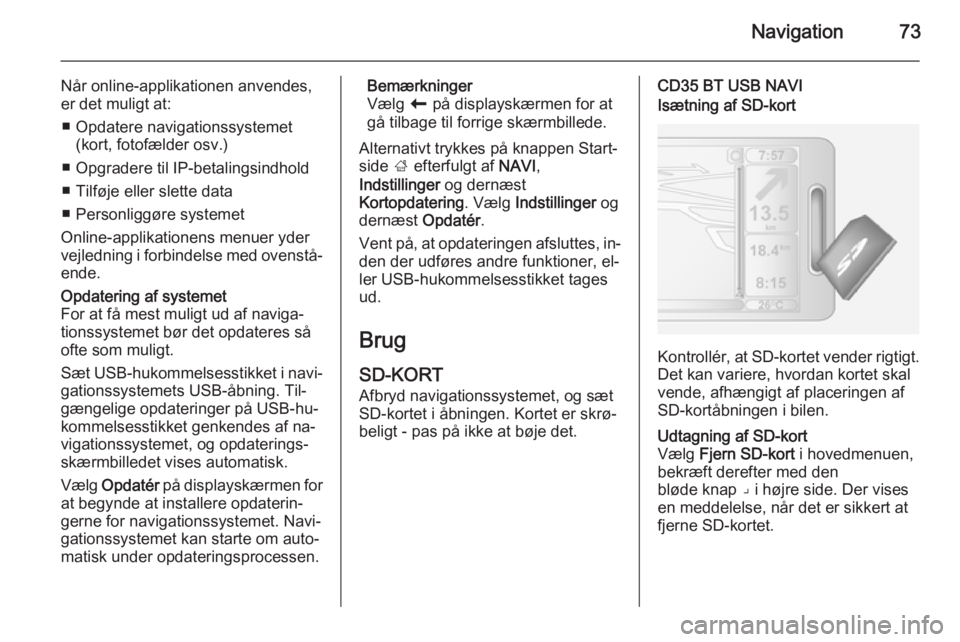
Navigation73
Når online-applikationen anvendes,
er det muligt at:
■ Opdatere navigationssystemet (kort, fotofælder osv.)
■ Opgradere til IP-betalingsindhold
■ Tilføje eller slette data
■ Personliggøre systemet
Online-applikationens menuer yder
vejledning i forbindelse med ovenstå‐ ende.Opdatering af systemet
For at få mest muligt ud af naviga‐ tionssystemet bør det opdateres så
ofte som muligt.
Sæt USB-hukommelsesstikket i navi‐
gationssystemets USB-åbning. Til‐ gængelige opdateringer på USB-hu‐
kommelsesstikket genkendes af na‐
vigationssystemet, og opdaterings‐ skærmbilledet vises automatisk.
Vælg Opdatér på displayskærmen for
at begynde at installere opdaterin‐
gerne for navigationssystemet. Navi‐
gationssystemet kan starte om auto‐
matisk under opdateringsprocessen.Bemærkninger
Vælg r på displayskærmen for at
gå tilbage til forrige skærmbillede.
Alternativt trykkes på knappen Start‐
side ; efterfulgt af NAVI,
Indstillinger og dernæst
Kortopdatering . Vælg Indstillinger og
dernæst Opdatér.
Vent på, at opdateringen afsluttes, in‐
den der udføres andre funktioner, el‐
ler USB-hukommelsesstikket tages
ud.
Brug SD-KORT
Afbryd navigationssystemet, og sæt
SD-kortet i åbningen. Kortet er skrø‐
beligt - pas på ikke at bøje det.CD35 BT USB NAVIIsætning af SD-kort
Kontrollér, at SD-kortet vender rigtigt. Det kan variere, hvordan kortet skal
vende, afhængigt af placeringen af
SD-kortåbningen i bilen.
Udtagning af SD-kort
Vælg Fjern SD-kort i hovedmenuen,
bekræft derefter med den
bløde knap ⌟ i højre side. Der vises
en meddelelse, når det er sikkert at
fjerne SD-kortet.
Page 74 of 141
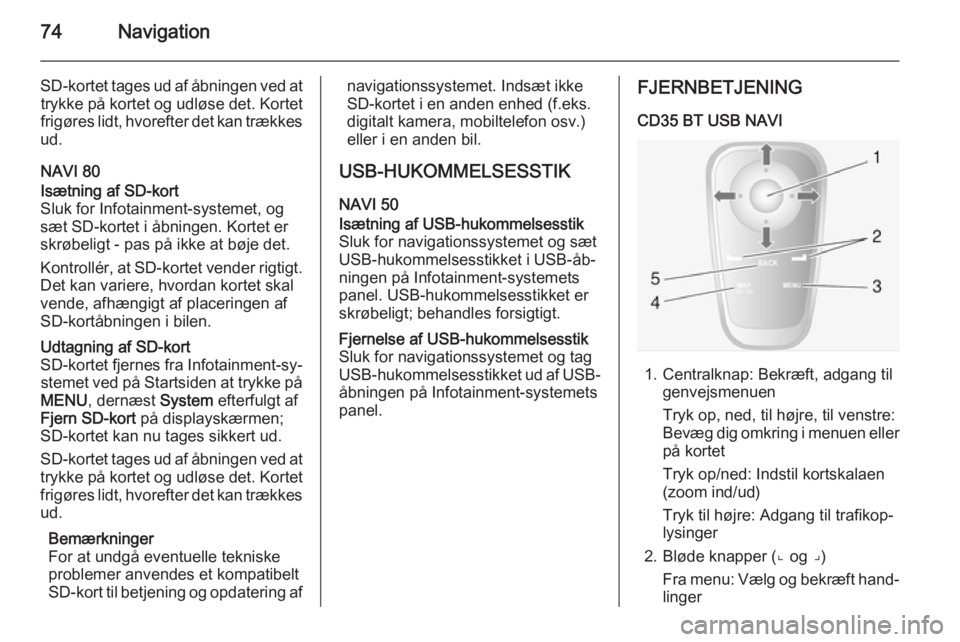
74Navigation
SD-kortet tages ud af åbningen ved attrykke på kortet og udløse det. Kortet
frigøres lidt, hvorefter det kan trækkes
ud.
NAVI 80Isætning af SD-kort
Sluk for Infotainment-systemet, og sæt SD-kortet i åbningen. Kortet er
skrøbeligt - pas på ikke at bøje det.
Kontrollér, at SD-kortet vender rigtigt. Det kan variere, hvordan kortet skal
vende, afhængigt af placeringen af
SD-kortåbningen i bilen.Udtagning af SD-kort
SD-kortet fjernes fra Infotainment-sy‐ stemet ved på Startsiden at trykke på
MENU , dernæst System efterfulgt af
Fjern SD-kort på displayskærmen;
SD-kortet kan nu tages sikkert ud.
SD-kortet tages ud af åbningen ved at
trykke på kortet og udløse det. Kortet
frigøres lidt, hvorefter det kan trækkes ud.
Bemærkninger
For at undgå eventuelle tekniske
problemer anvendes et kompatibelt
SD-kort til betjening og opdatering afnavigationssystemet. Indsæt ikke
SD-kortet i en anden enhed (f.eks.
digitalt kamera, mobiltelefon osv.)
eller i en anden bil.
USB-HUKOMMELSESSTIK NAVI 50Isætning af USB-hukommelsesstik
Sluk for navigationssystemet og sæt
USB-hukommelsesstikket i USB-åb‐
ningen på Infotainment-systemets
panel. USB-hukommelsesstikket er
skrøbeligt; behandles forsigtigt.Fjernelse af USB-hukommelsesstik Sluk for navigationssystemet og tag
USB-hukommelsesstikket ud af USB-
åbningen på Infotainment-systemets
panel.FJERNBETJENING
CD35 BT USB NAVI
1. Centralknap: Bekræft, adgang til genvejsmenuen
Tryk op, ned, til højre, til venstre:
Bevæg dig omkring i menuen eller
på kortet
Tryk op/ned: Indstil kortskalaen
(zoom ind/ud)
Tryk til højre: Adgang til trafikop‐
lysinger
2. Bløde knapper (⌞ og ⌟) Fra menu: Vælg og bekræft hand‐linger
Page 76 of 141
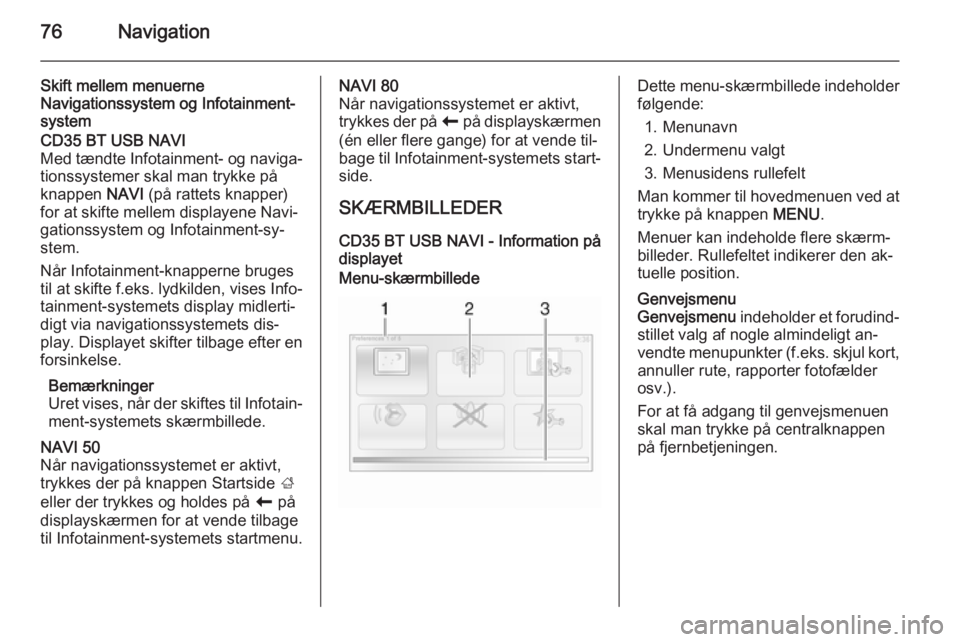
76Navigation
Skift mellem menuerne
Navigationssystem og Infotainment-
systemCD35 BT USB NAVI
Med tændte Infotainment- og naviga‐ tionssystemer skal man trykke på
knappen NAVI (på rattets knapper)
for at skifte mellem displayene Navi‐
gationssystem og Infotainment-sy‐
stem.
Når Infotainment-knapperne bruges
til at skifte f.eks. lydkilden, vises Info‐
tainment-systemets display midlerti‐
digt via navigationssystemets dis‐
play. Displayet skifter tilbage efter en
forsinkelse.
Bemærkninger
Uret vises, når der skiftes til Infotain‐
ment-systemets skærmbillede.NAVI 50
Når navigationssystemet er aktivt,
trykkes der på knappen Startside ;
eller der trykkes og holdes på r på
displayskærmen for at vende tilbage
til Infotainment-systemets startmenu.NAVI 80
Når navigationssystemet er aktivt,
trykkes der på r på displayskærmen
(én eller flere gange) for at vende til‐
bage til Infotainment-systemets start‐
side.
SKÆRMBILLEDER
CD35 BT USB NAVI - Information på
displayetMenu-skærmbilledeDette menu-skærmbillede indeholder
følgende:
1. Menunavn
2. Undermenu valgt
3. Menusidens rullefelt
Man kommer til hovedmenuen ved at trykke på knappen MENU.
Menuer kan indeholde flere skærm‐
billeder. Rullefeltet indikerer den ak‐
tuelle position.Genvejsmenu
Genvejsmenu indeholder et forudind‐
stillet valg af nogle almindeligt an‐
vendte menupunkter ( f.eks. skjul kort,
annuller rute, rapporter fotofælder osv.).
For at få adgang til genvejsmenuen
skal man trykke på centralknappen
på fjernbetjeningen.
Page 82 of 141

82Navigation
■Vælg Alternativer for at skifte tasta‐
turtype (f.eks. Qwerty, ABC).
■ Vælg 1^& for at skifte til tal og sym‐
boler.
■ Vælg ikonet for rullemenuen ó for
at vise en liste med resultater for den aktuelle operation (f.eks. ind‐læsning af destination).
■ Indtastninger kan rettes under ind‐ tastningen med tastaturtegnet k.
■ Tryk på knappen r for at stoppe
med at bruge tastaturet og vende tilbage til det forrige skærmbillede.
Bemærkninger
Når der foretages en indtastning, kan visse bogstaver og tal ikke an‐
vendes (vises med gråt) på grundlag
af de informationer, der er lagret i
navigationssystemet.
NAVI 80
For at bevæge sig rundt i og indtaste
tegn i både det alfabetiske og det nu‐
meriske tastatur skal man foretage
det ønskede valg ved at berøre dis‐
playskærmen.■ Indtastninger kan rettes under ind‐ tastningen med tastaturtegnet k.
■ Tryk på knappen r for at stoppe
med at bruge tastaturet og vende
tilbage til det forrige skærmbillede.
RUNDVISNINGER
CD35 BT USB NAVI
Systemet byder på undervisning for
at give et hurtigt indblik i de forskellige
funktioner.
Vælg Rund-visninger på hovedme‐
nuen og derefter den ønskede rund‐
tur:
■ Brug af fjernbetjening
■ Kørselsvisning
■ Menupunkter
■ Inspicer kort
■ Ruteplanlægning
■ Rejseplanlægning
■ Trafikoplysninger
■ Advarsler og meddelelser
■ Genvejsmenu
■ TomTom HOMELIVE-TJENESTER
CD35 BT USB NAVI - Live-tjenester
Live-tjenester indeholder vejsikker‐
hedsadvarsler, opdaterede trafikop‐
lysninger med HD Traffic™, lokal
søgning med Google™ og en vejrud‐
sigt.
Disse funktioner fås gratis i en
3-måneders prøveperiode, hvorefter
der kræves et abonnement. Klik ind
på websitet for TomTom, og se afsnit‐
tet Services for at abonnere på LIVE
services .
Bemærkninger
LIVE-tjenester fås ikke i alle lande
eller regioner.
For til enhver tid at kontrollere status
for dit abonnement skal du vælge My
Services i menuen LIVE services .
Nogle funktioner kan ikke vælges i hovedmenuen, før der er tegnet i
abonnement på LIVE services (LIVE-
tjenester). For at få adgang til disse
funktioner skal man vælge LIVE
services i navigationssystemets ho‐
vedmenu.
Page 84 of 141

84Navigation
■My TomTom LIVE
Viser udløbsdato for abonnements‐ tjenester. Forny abonnementer viaButikken.
Bemærkninger
Der skal indtastes en gældende e-
mailadresse for at benytte denne tje‐
neste.
Bemærkninger
Der sendes fakturaer til den indta‐
stede e-mailadresse med (om nød‐
vendigt) installationsinstruktionerne
og brugerinformationen til applika‐
tionerne, tjenesterne eller andet
hentet indhold.
■ Vejr
Vejrudsigttjenesten giver en vejrud‐
sigt på op til 5 dage frem i tiden for
det aktuelle område eller den valgte destination.BILLEDVISNING
CD35 BT USB NAVI -
BILLEDVISNING
Systemet kan anvendes til visning af
billeder. Vælg Billedvisning i hoved‐
menuen. Billedgalleriet åbnes, og der kan vælges et billede.
For at rulle gennem billederne i funk‐
tionen diasshow skal man vælge
Diasshow med den bløde knap ⌟ i
højre side og indstille sekunderne pr.
diasbillede, når der anmodes om det,
ved hjælp af retningsknapperne.
For at indstille diasshowet til manuel
funktion skal man vælge Manuel ved
at flytte helt til højre i skærmbilledet
sekunder pr. dias, brug derefter ret‐
ningsknapperne til at rulle manuelt gennem billederne. Start diasshowet
ved at trykke på den bløde knap ⌟ i
højre side.
Der kan tilføjes og slettes billeder ved opdatering af navigationssystemet.Følgende billedformater er kompa‐
tible:
■ JPG: Greyscale og RGB
■ BMP: 1-bit, 2 farver; 4-bit, 16 farver ;
8-bit, 256 farver og 24-bit,
16,7 millioner farver
OPSÆTNING AF
NAVIGATIONSSYSTEMET
CD35 BT USB NAVI - Opsætning afnavigationssystemetLydstyrke for navigation
For at ændre lydstyrken under en
stemmeinstruktion skal man dreje på
knappen X eller trykke på < eller ].
Alternativt kan man trykke på knap‐ pen ! eller # på rattetts knapper for
at ændre lydstyrken.
Hvis man vil gentage en stemmein‐
struktion, skal man trykke på den
bløde knap ⌞ i venstre side.Systemindstillinger
Systemet kan justeres efter ens per‐
sonlige ønsker. Vælg Skift
indstillinger i hovedmenuen for at vise
de indstillelige præferencer.
Page 89 of 141
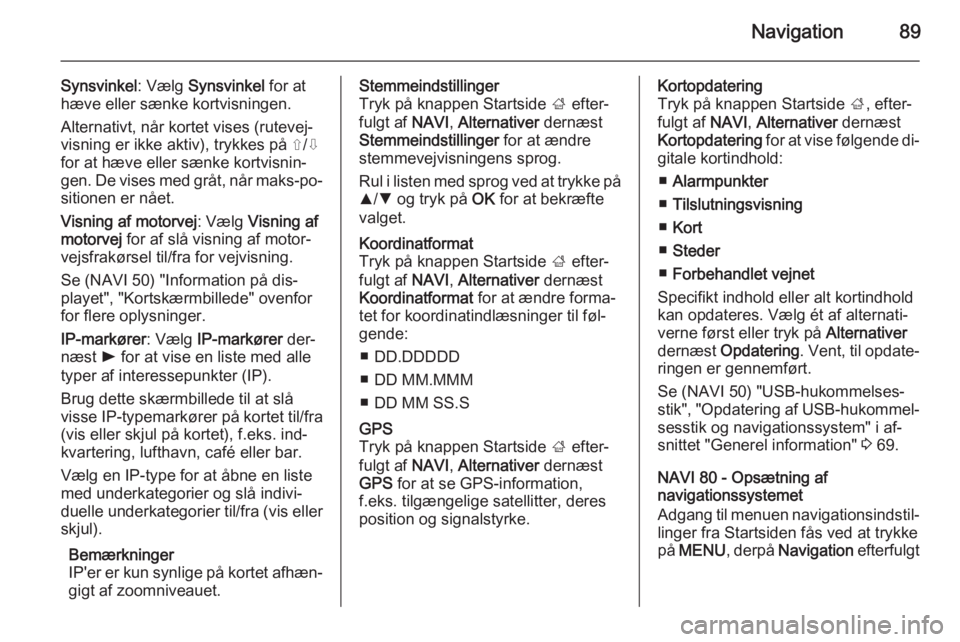
Navigation89
Synsvinkel: Vælg Synsvinkel for at
hæve eller sænke kortvisningen.
Alternativt, når kortet vises (rutevej‐
visning er ikke aktiv), trykkes på ⇧/⇩
for at hæve eller sænke kortvisnin‐
gen. De vises med gråt, når maks-po‐
sitionen er nået.
Visning af motorvej : Vælg Visning af
motorvej for af slå visning af motor‐
vejsfrakørsel til/fra for vejvisning.
Se (NAVI 50) "Information på dis‐
playet", "Kortskærmbillede" ovenfor
for flere oplysninger.
IP-markører : Vælg IP-markører der‐
næst l for at vise en liste med alle
typer af interessepunkter (IP).
Brug dette skærmbillede til at slå
visse IP-typemarkører på kortet til/fra
(vis eller skjul på kortet), f.eks. ind‐ kvartering, lufthavn, café eller bar.
Vælg en IP-type for at åbne en liste
med underkategorier og slå indivi‐
duelle underkategorier til/fra (vis eller skjul).
Bemærkninger
IP'er er kun synlige på kortet afhæn‐ gigt af zoomniveauet.Stemmeindstillinger
Tryk på knappen Startside ; efter‐
fulgt af NAVI, Alternativer dernæst
Stemmeindstillinger for at ændre
stemmevejvisningens sprog.
Rul i listen med sprog ved at trykke på
R /S og tryk på OK for at bekræfte
valget.Koordinatformat
Tryk på knappen Startside ; efter‐
fulgt af NAVI, Alternativer dernæst
Koordinatformat for at ændre forma‐
tet for koordinatindlæsninger til føl‐
gende:
■ DD.DDDDD
■ DD MM.MMM
■ DD MM SS.SGPS
Tryk på knappen Startside ; efter‐
fulgt af NAVI, Alternativer dernæst
GPS for at se GPS-information,
f.eks. tilgængelige satellitter, deres
position og signalstyrke.Kortopdatering
Tryk på knappen Startside ;, efter‐
fulgt af NAVI, Alternativer dernæst
Kortopdatering for at vise følgende di‐
gitale kortindhold:
■ Alarmpunkter
■ Tilslutningsvisning
■ Kort
■ Steder
■ Forbehandlet vejnet
Specifikt indhold eller alt kortindhold kan opdateres. Vælg ét af alternati‐
verne først eller tryk på Alternativer
dernæst Opdatering . Vent, til opdate‐
ringen er gennemført.
Se (NAVI 50) "USB-hukommelses‐
stik", "Opdatering af USB-hukommel‐
sesstik og navigationssystem" i af‐
snittet "Generel information" 3 69.
NAVI 80 - Opsætning af
navigationssystemet
Adgang til menuen navigationsindstil‐
linger fra Startsiden fås ved at trykke
på MENU , derpå Navigation efterfulgt